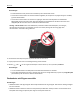Users Guide
Skriver ut
Skriva ut formulär och ett dokument
Skriva ut formulär
Med programmet Former och favoriter går det att snabbt och enkelt komma åt formulär som används ofta eller annan
information som skrivs ut regelbundet. Du måste installera programmet på skrivaren innan du kan använda det. Om
du vill ha mer information kan du se
”Konfigurera Formulär och favoriter” på sidan 23.
1 På skrivarens startskärm navigerar du till:
Formulär och favoriter > välj formuläret i listan > ange antalet kopior > justera andra inställningar
2 Tryck på , eller tryck på Skicka, beroende på din skrivarmodell.
Skriva ut ett dokument
1 På menyn Papper på skrivarens kontrollpanel ställer du in papperstypen och pappersstorleken så att de
överensstämmer med papperet i skrivaren.
2 Skicka utskriftsjobbet:
För Windows-användare
a
Med ett dokument öppet klickar du på Arkiv >Skriv ut.
b Klicka på Egenskaper, Inställningar, Alternativ eller Installation.
c Justera inställningarna vid behov.
d Klicka på OK >Skriv ut.
För Macintosh-användare
a
Anpassa inställningarna i dialogrutan Utskriftsformat:
1 När dokumentet är öppet väljer du Arkiv >Utskriftsformat.
2 Välj en papperstorlek eller skapa en anpassad storlek som överensstämmer med papperet i skrivaren.
3 Klicka på OK.
b Anpassa inställningarna i dialogrutan Skriv ut:
1 Med ett dokument öppet väljer du Arkiv >Skriv ut.
Om det behövs kan du klicka på utökningstriangeln för att se ytterligare alternativ.
2 Justera inställningarna i utskriftsdialogrutan och på snabbmenyerna om det behövs.
Obs! Om du vill skriva ut på en särskild typ av papper kan du antingen justera inställningen för
papperstyp så att den överensstämmer med papperet i skrivaren eller välja rätt fack eller matare.
3 Klicka på Skriv ut.
Skriver ut 85